
软件大小:25.23 MB软件语言:简体中文授权方式:免费软件
更新时间:2020-04-24运行环境:Win10
推荐下载 软件大小 版本说明 下载地址
PDF24 Creator是一款简单易用,功能独特的一款pdf文件制作工具,可以将其他格式的文件转换成PDF格式,再利用虚拟打印机打印出来!甚至可以将截图下来的图片,保存成为PDF文件!PDF24 Creator 是一个免费的pdf转换器,使用它能够让你自己来创建pdf文档,任何支持打印的文档都可以变成pdf格式,整个软件带有中文界面,还能够设置转换后pdf文件的质量,尺寸,也能为pdf添加签名、水印,除此之外,还集成了好用的截图功能。
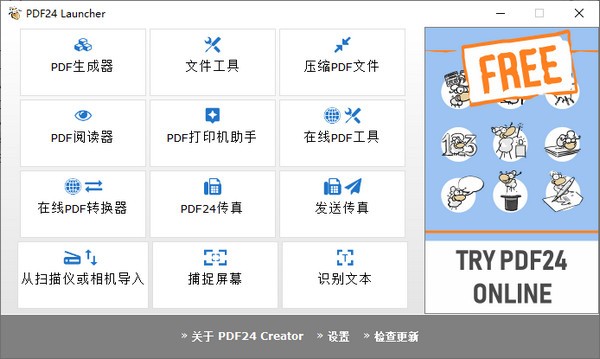
PDF24 Creator功能特点
PDF24助理
包含了通常于PDF虚拟打印机在创建PDF文件时的功能(保存,显示,编辑,通过电子邮件发送)
可以用自己的商标进行个性化设置
使用特性档案,分配到创建的PDF而让工作流程更迅速
对创建的PDF的快速概览
PDF24编辑器
自动转换您的文件到PDF的格式
自动转换如Word、Excel和图像文件到PDF的格式
综合的文件浏览器的文件选择
不同的预览模式,轻松的编辑PDF文档
综合PDF阅读器
合并多个PDF文档为一
分割PDF文件,提取文件内页面,并创建新的PDF
通过电子邮件发送创建的PDF文件
从PDF中提取文本
打印创建的PDF
PDF24荧幕载屏
从画面内容创建PDF文件
从整个画面、特定荧幕工作区域、活动窗口、活动窗口、用户定义的荧幕区域、Windows剪贴板等等创建PDF文件
支援TWAIN接口
从支持TWAIN接口的扫描仪,数码相机,摄像头等设备导入图像
允许您根据数码相机内的图像来创建PDF图像地图
PDF24的Windows任务栏图标
包含PDF荧幕载屏功能
包含一些其他有用的功能
PDF24 Creator安装步骤
一、在本站下载最新版的PDF24 Creator安装包,双击运行。
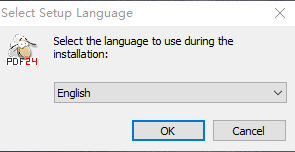
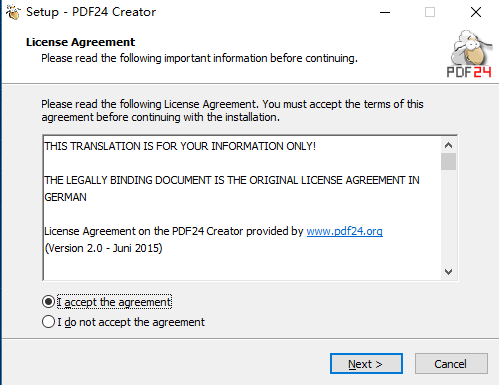
二、点击【下一步】,然后可以选择软件的安装位置,如下图。
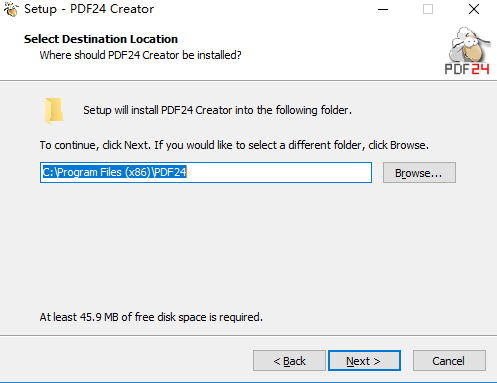
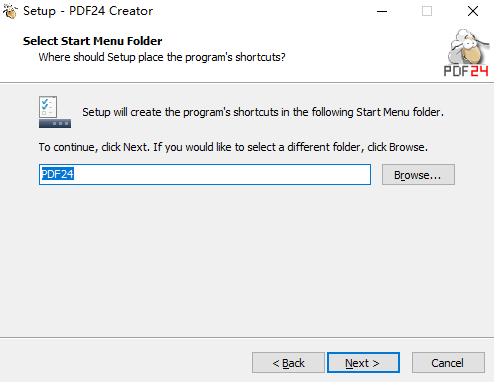
三、设置完毕,点击开始【安装】,耐心等待软件安装完成。
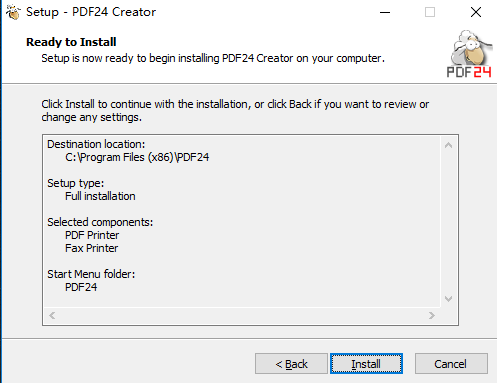
四、安装完毕会有提示,点击完成就可以啦。
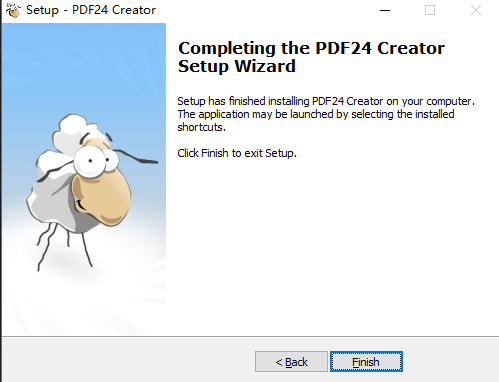
PDF24 Creator使用教程
1、PDF24 Creator怎么自动转换文档到PDF格式?
PDF24 Creator包含能把不同的文档和图像转换为PDF的组件 。要转换文件,先打开PDF24 Creator,再把文件从资源管理器综合拖放到右边的窗口区域。PDF24 Creator会将这些文件转换为PDF格式。
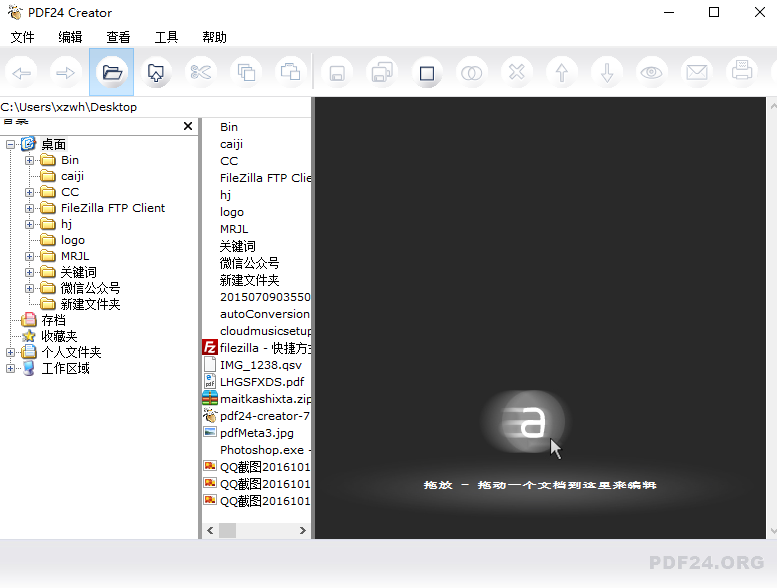
2、PDF24 Creator怎么设置、更改文件属性,如作者和PDF文件的标题?
打开PDF24 Creator,拖放文件到右侧窗口区域中,打开文件的上下文菜单,以右键点击选项名称并在那里直接选择需更改的属性。
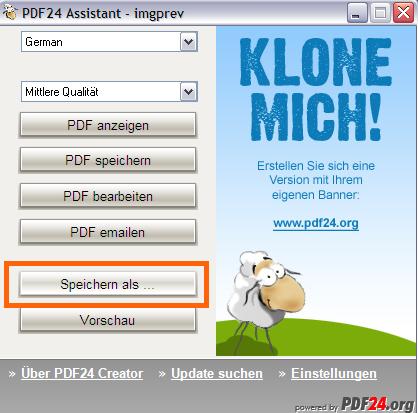
3、PDF水印和印章怎么操作?
新功能可让您添加水印到PDF文件上。这新功能位于另存为对话框内。先在助手框里点击另存为,您将看到新的菜单项。这里有很多让您配置水印的选项。您可以设定文字,字体,字体大小,角度,颜色,模式和版面边界等等。所有的选项都可以被保存到特性档案。这个新功能也可作为一个压模。选择叠加模式,文本将被打印在页面内容的上层。
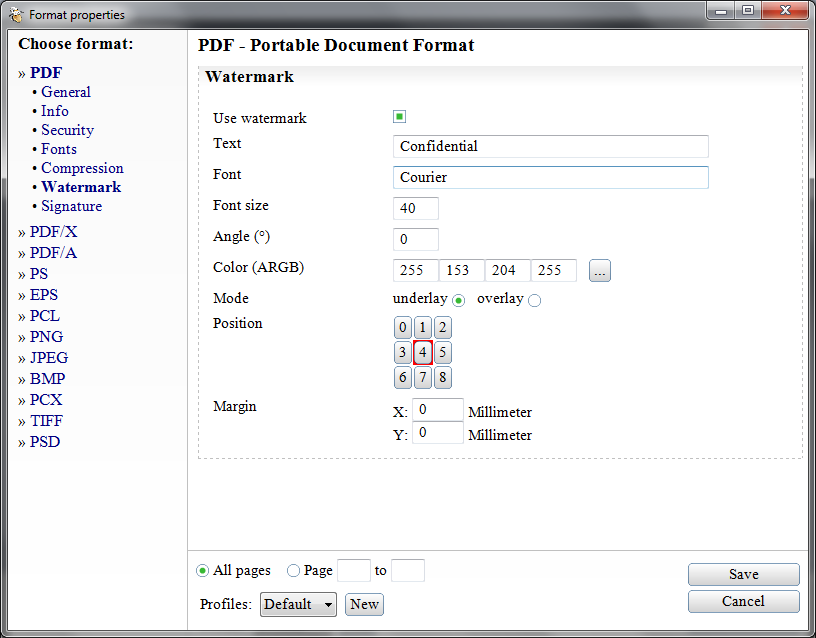
PDF24 Creator更新日志
1、如果是保存成pdf文档。
a、那么可以对其进行优化,使文档更加适合阅读或者更加适合打印。
b、为pdf文档添加作者、主题、关键词等信息、也可以给dpf添加密码。
c、设置分辨率,从而控制文档体积。
d、为pdf添加水印,你可以自由调节水印的内容、字体大小、颜色、位置。
e、添加签名。
2、保存成文档的话,将会有jpg、png、bmp、pcx、tiff等格式可供选择,你也能够调节分辨率、颜色数量和图片质量这些参数。
3、保存成psd文档。
PDF24 Creator还会在系统托盘中显示一个图标,在图标的右键菜单中,你会发现有截图功能,由于QQ截图还不能够直接把截图保存成pdf格式,所以你可以使用这个软件替代。